كيفية إلغاء اشتراكك في YouTube Premium
يقدم YouTube Premium العديد من الميزات ، ولكن إذا لم تستخدمها ، فمن الحكمة إلغاء اشتراكك المدفوع. سنشرح لك كيفية إلغاء YouTube Premium على سطح المكتب والجوّال.
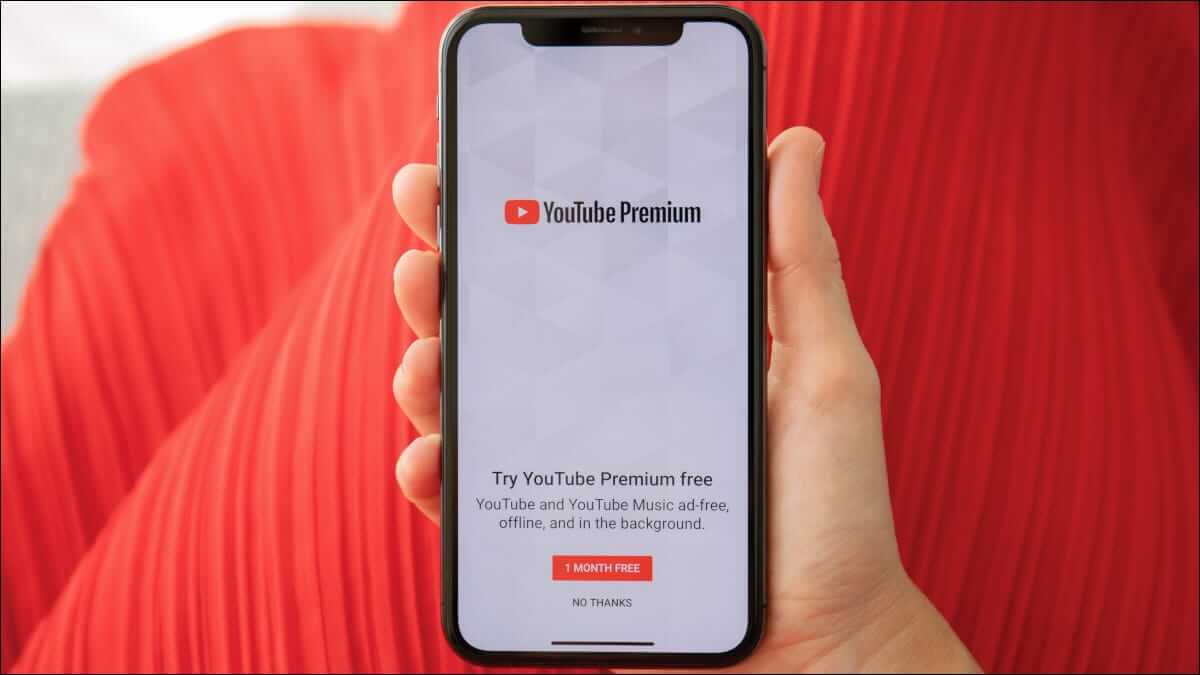
ما يجب معرفته حول إلغاء اشتراك YouTube Premium
عند إلغاء اشتراكك المميز ، يستمر YouTube في تقديم مزايا Premium لك حتى نهاية دورة الفوترة.
إذا كنت قد اشتركت في Premium من تطبيق YouTube على جهاز iPhone أو iPad ، فسيتعين عليك استخدام القسم الأخير في هذا الدليل لإلغاء اشتراكك. هذا لأنه تتم محاسبتك عبر Apple وليس YouTube مباشرةً.
قم بإلغاء اشتراك YouTube Premium على سطح المكتب
على جهاز كمبيوتر يعمل بنظام Windows أو Mac أو Linux أو Chromebook ، استخدم موقع YouTube لإلغاء اشتراكك المميز.
أولاً ، افتح مستعرض ويب على جهاز الكمبيوتر الخاص بك وابدأ تشغيل موقع YouTube. في الزاوية العلوية اليمنى من الموقع ، انقر فوق رمز ملف التعريف الخاص بك.
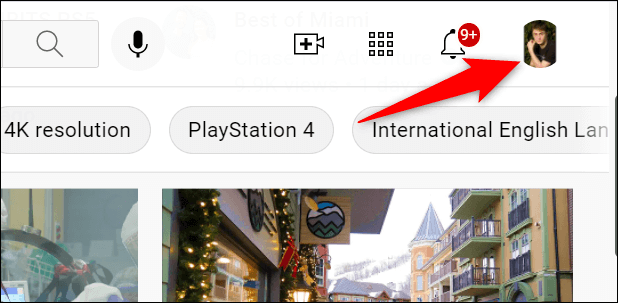
في قائمة الملف الشخصي التي تفتح ، حدد “المشتريات والعضويات”.
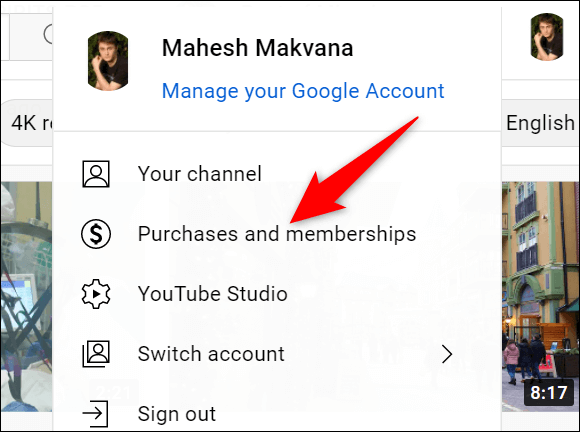
ستكون في صفحة “المشتريات والعضويات”. هنا ، في قسم “Premium” ، انقر على “إدارة العضوية”.
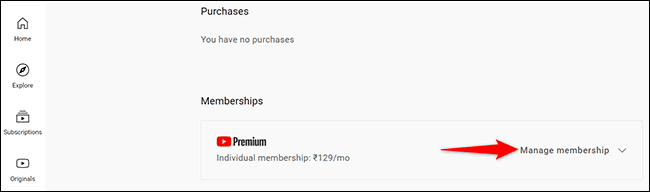
سيتم توسيع قسم “Premium“. من هذا القسم الموسّع ، حدد “إلغاء التنشيط”.
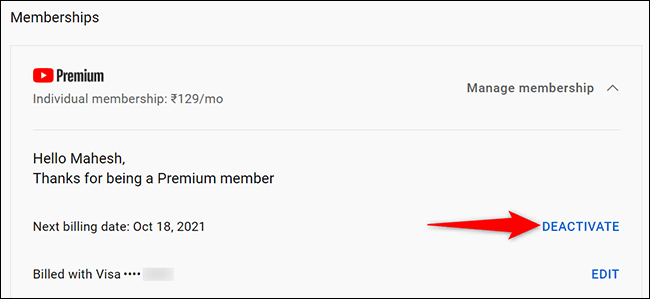
سيعرض YouTube رسالة تفيد بأنه يمكنك التوقف مؤقتًا بدلاً من إلغاء اشتراكك. لمتابعة الإلغاء ، انقر فوق “متابعة الإلغاء” في مربع الرسالة هذا.
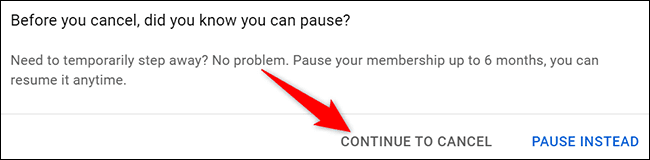
سيسألك YouTube الآن عن سبب إلغاء اشتراكك. حدد سببًا ثم انقر فوق “التالي“.
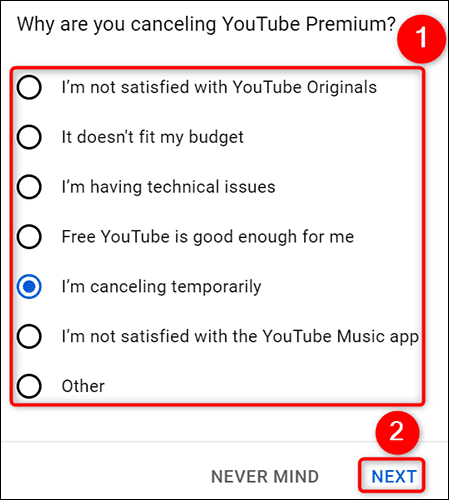
سترى الآن المطالبة النهائية قبل أن يتم إلغاء اشتراكك فعليًا. في هذه المطالبة ، انقر على “نعم ، إلغاء”.
تحذير: في هذه المرحلة ، تأكد من أنك تريد حقًا إلغاء اشتراكك.
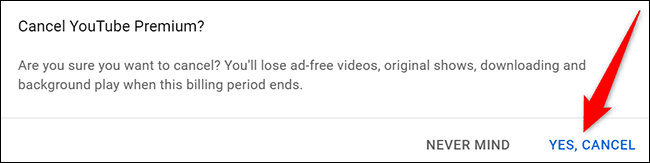
سيُلغي YouTube اشتراكك في الخدمة المميزة ولن يتم تحصيل رسوم منك مقابل ذلك. ستستمر المزايا الخاصة بك حتى نهاية دورة الفوترة الحالية. أنت الآن على أتم استعداد.
هل تتطلع إلى إلغاء اشتراكك في YouTube TV أيضًا؟ من السهل أيضًا القيام بذلك.
